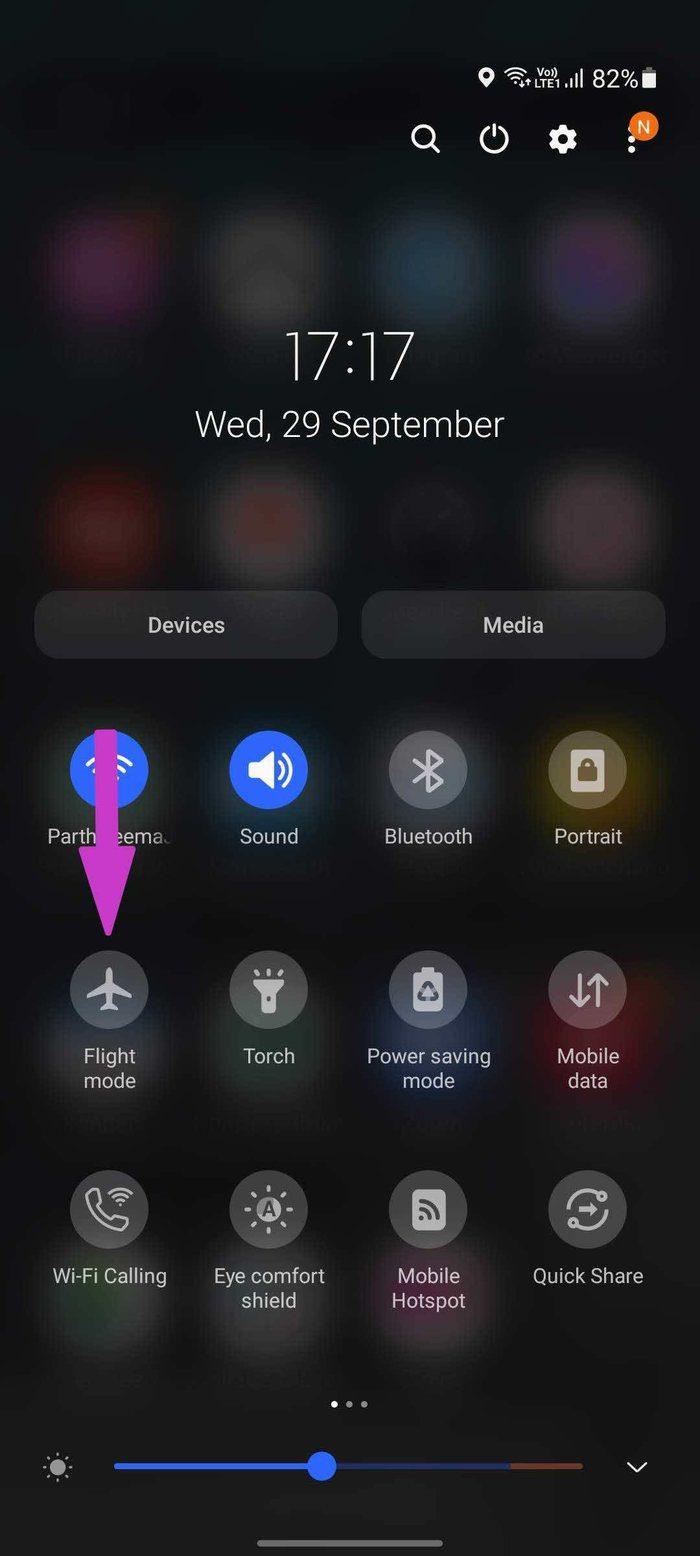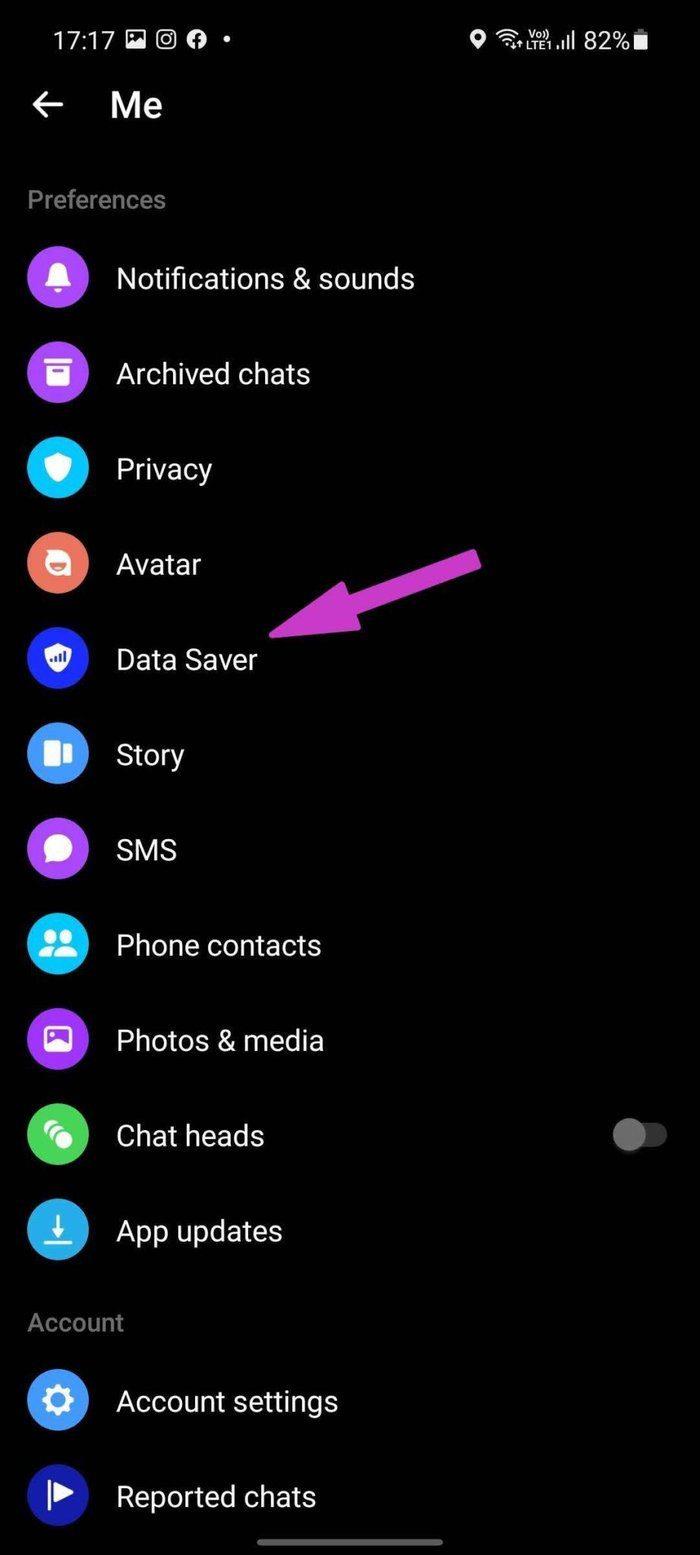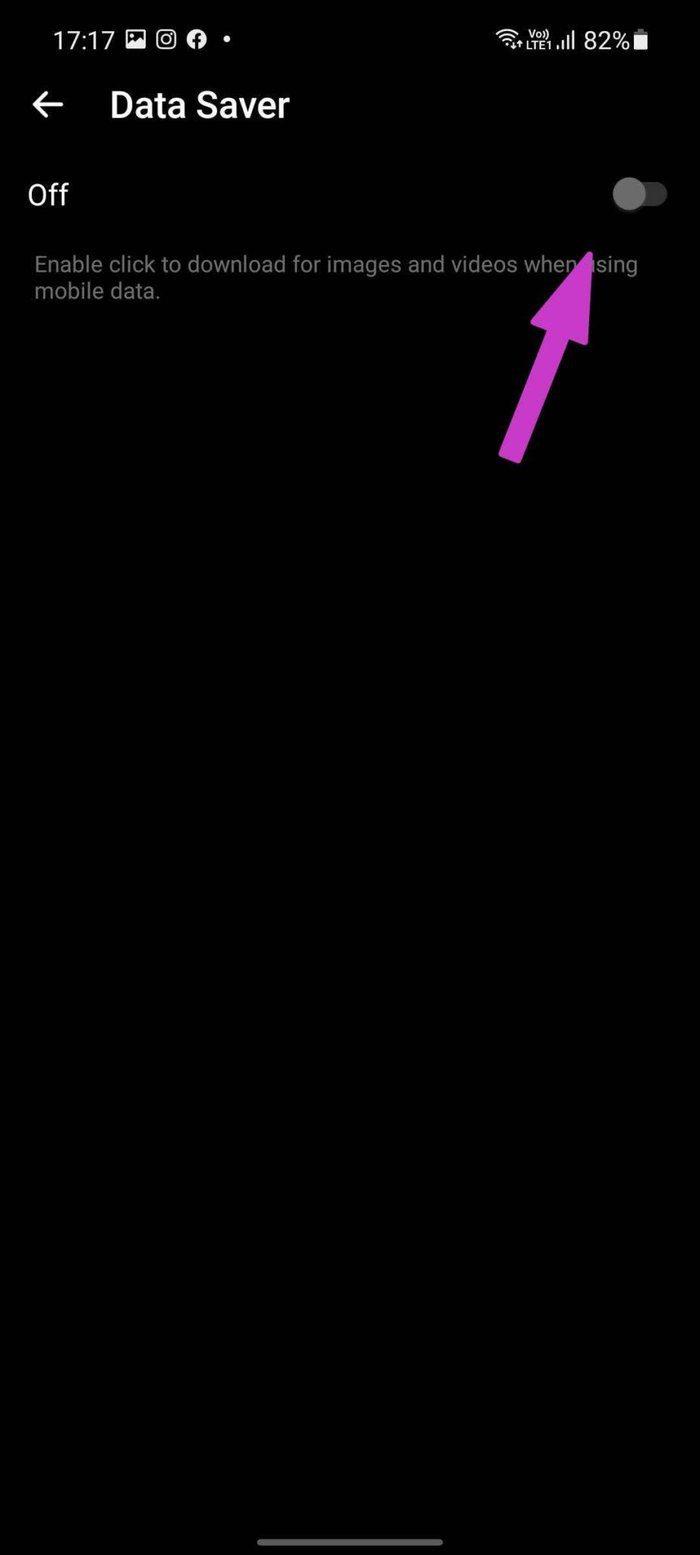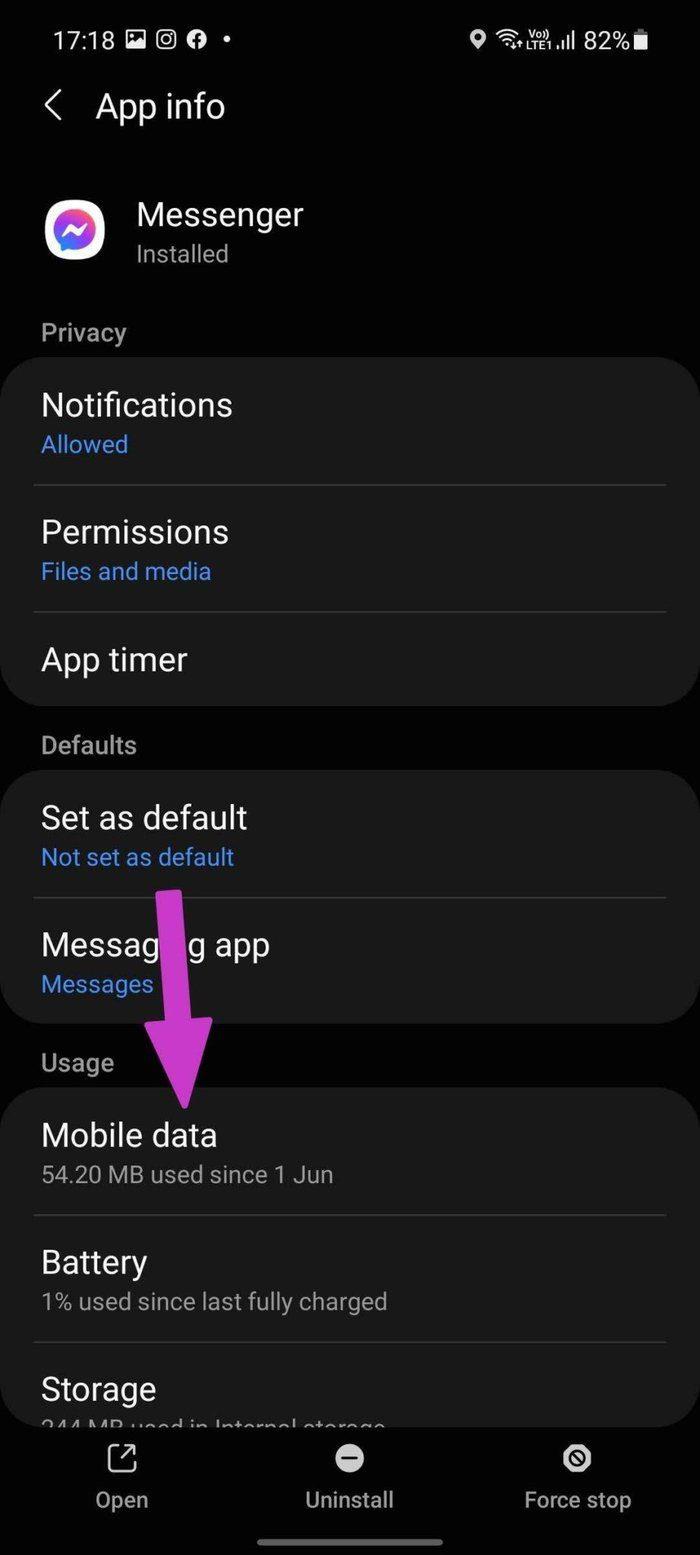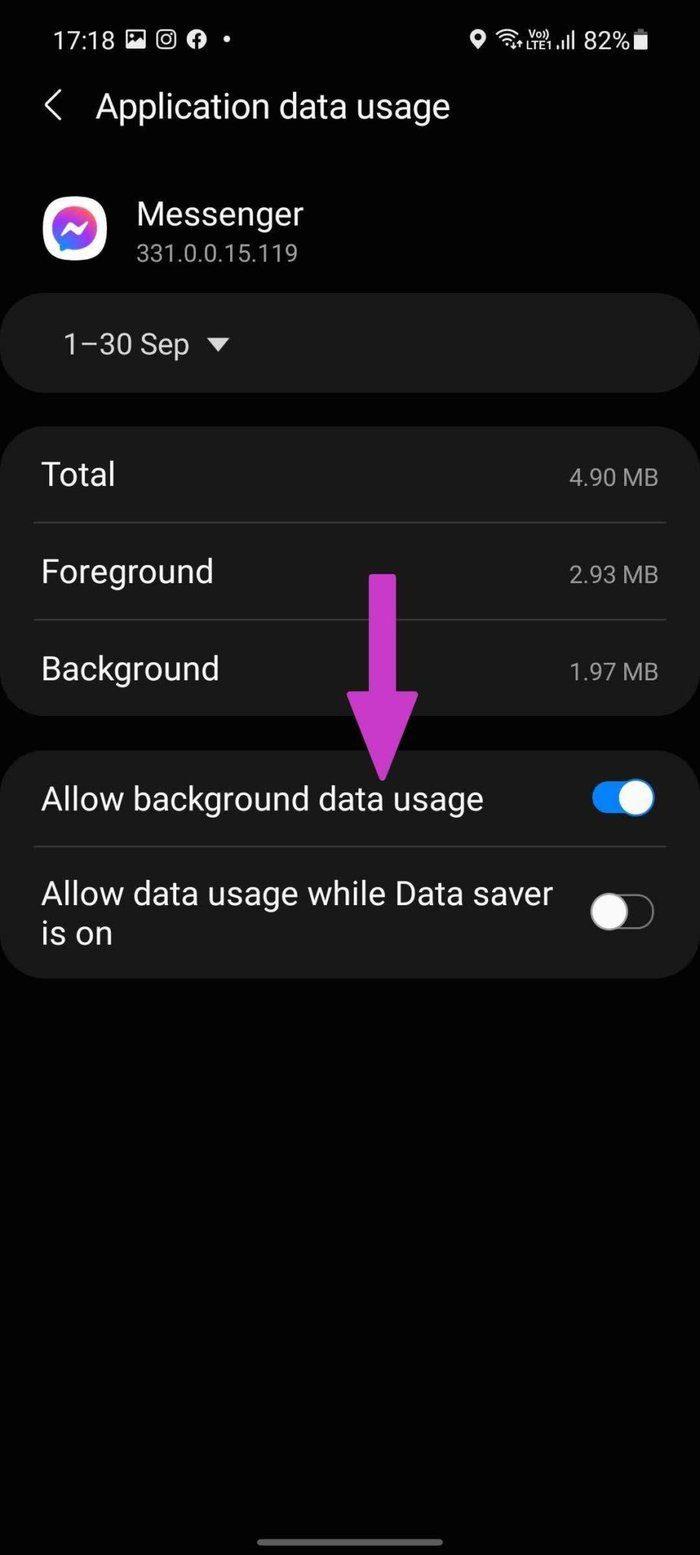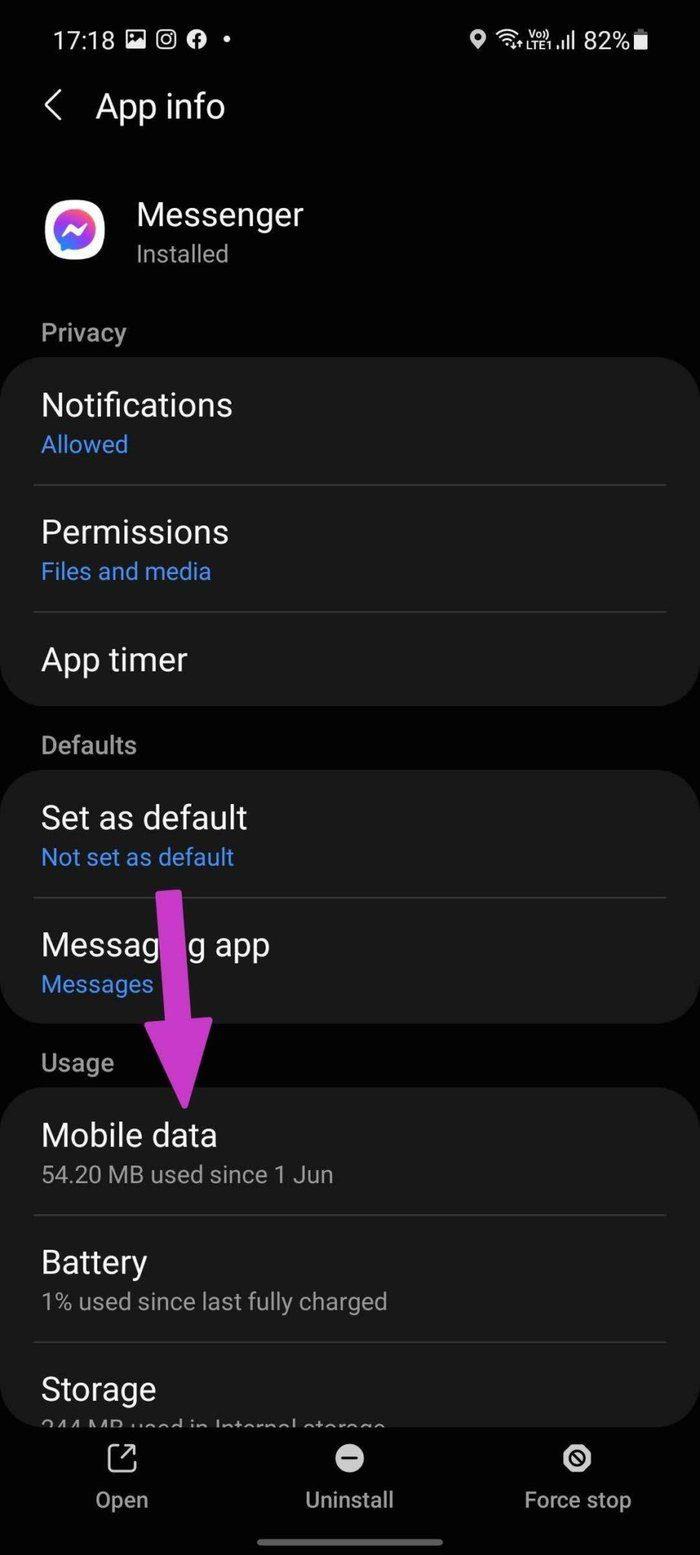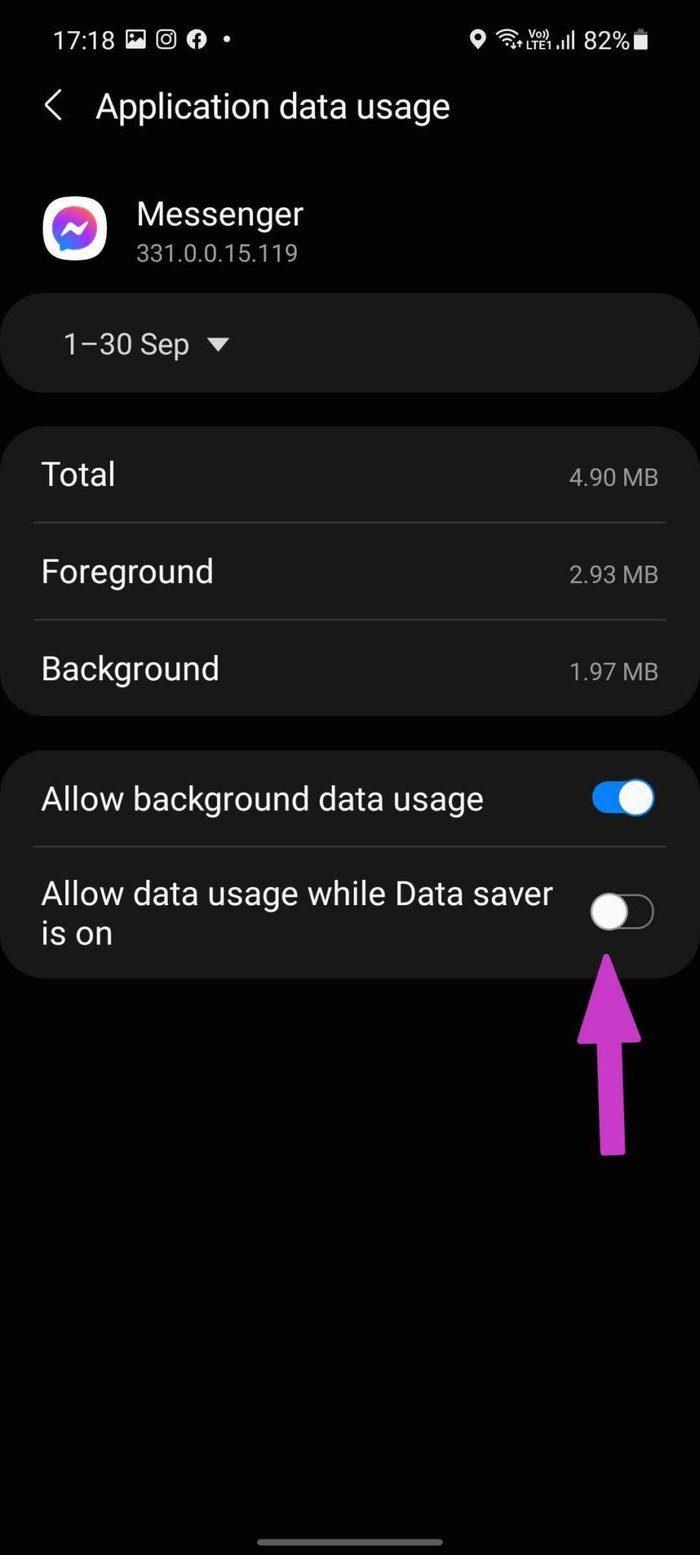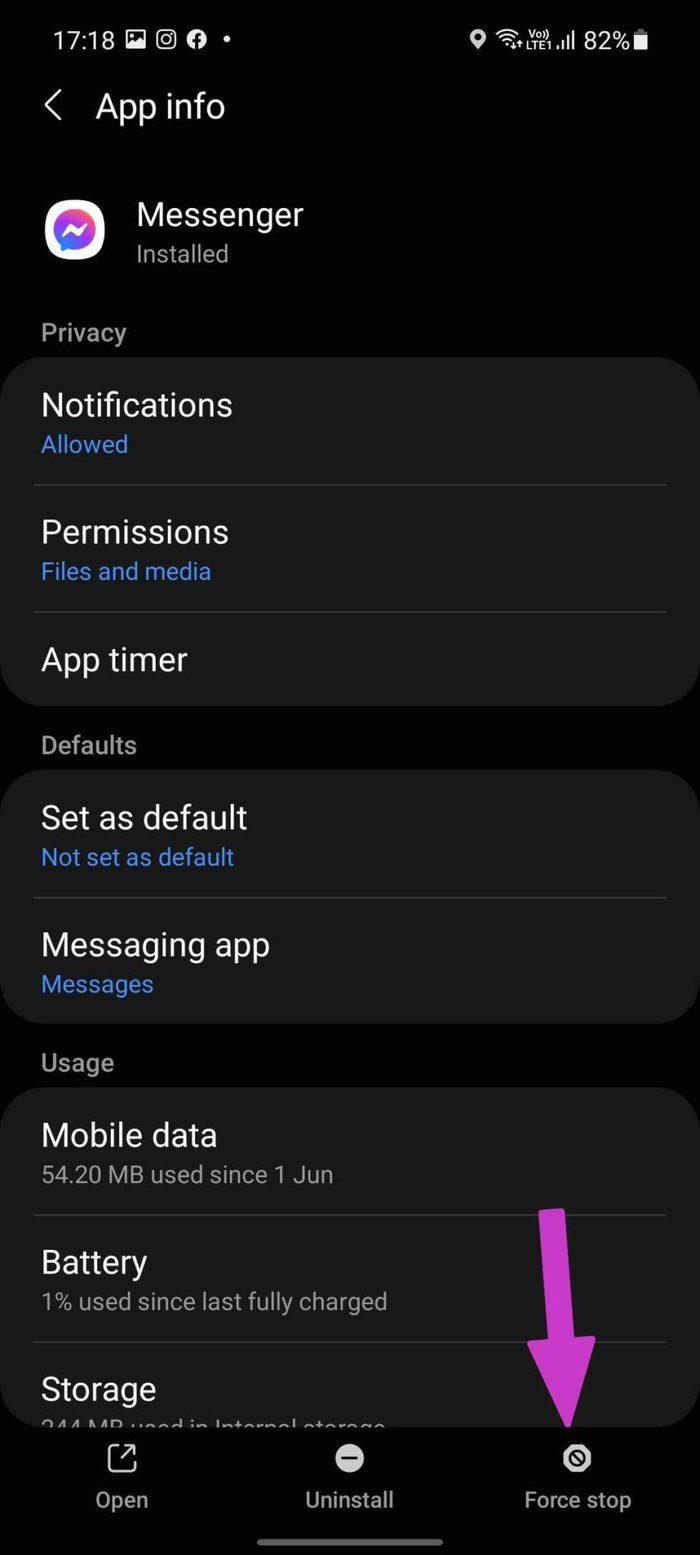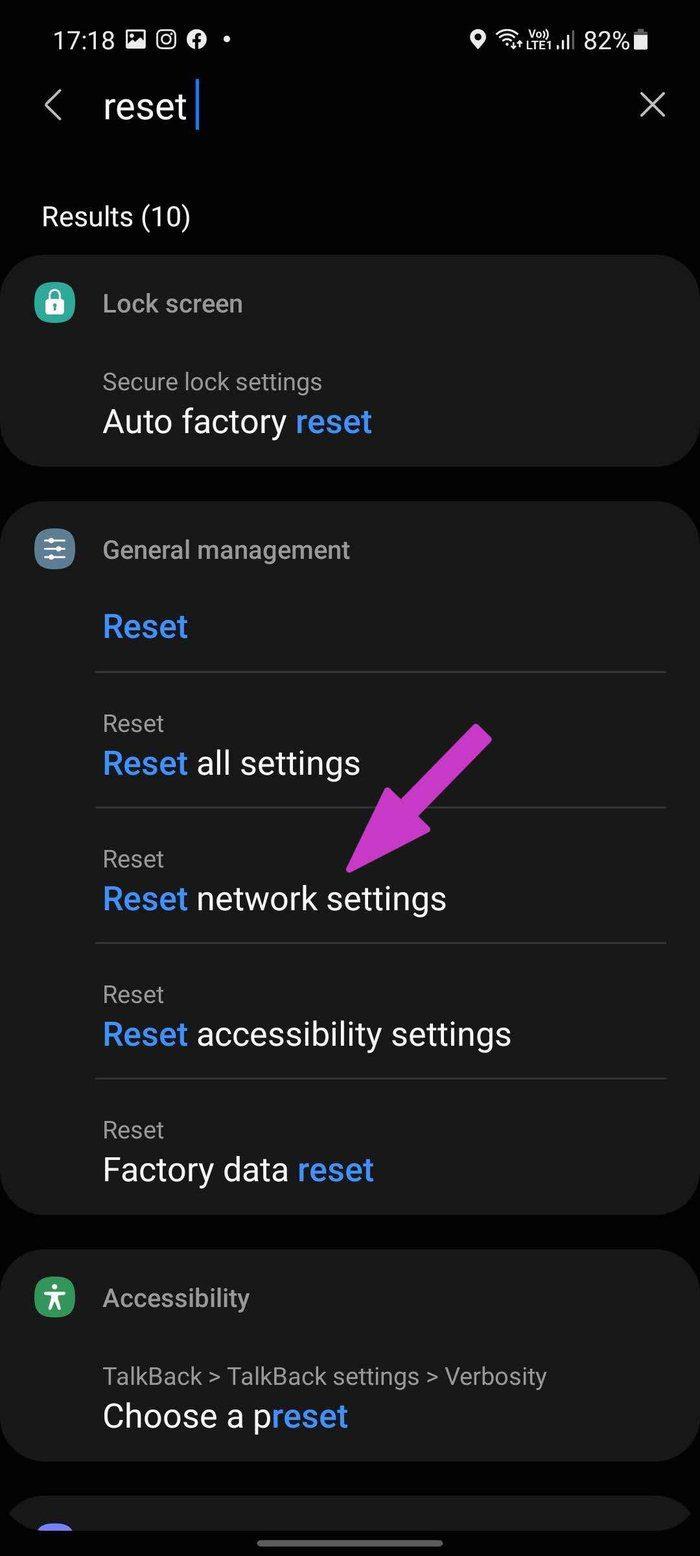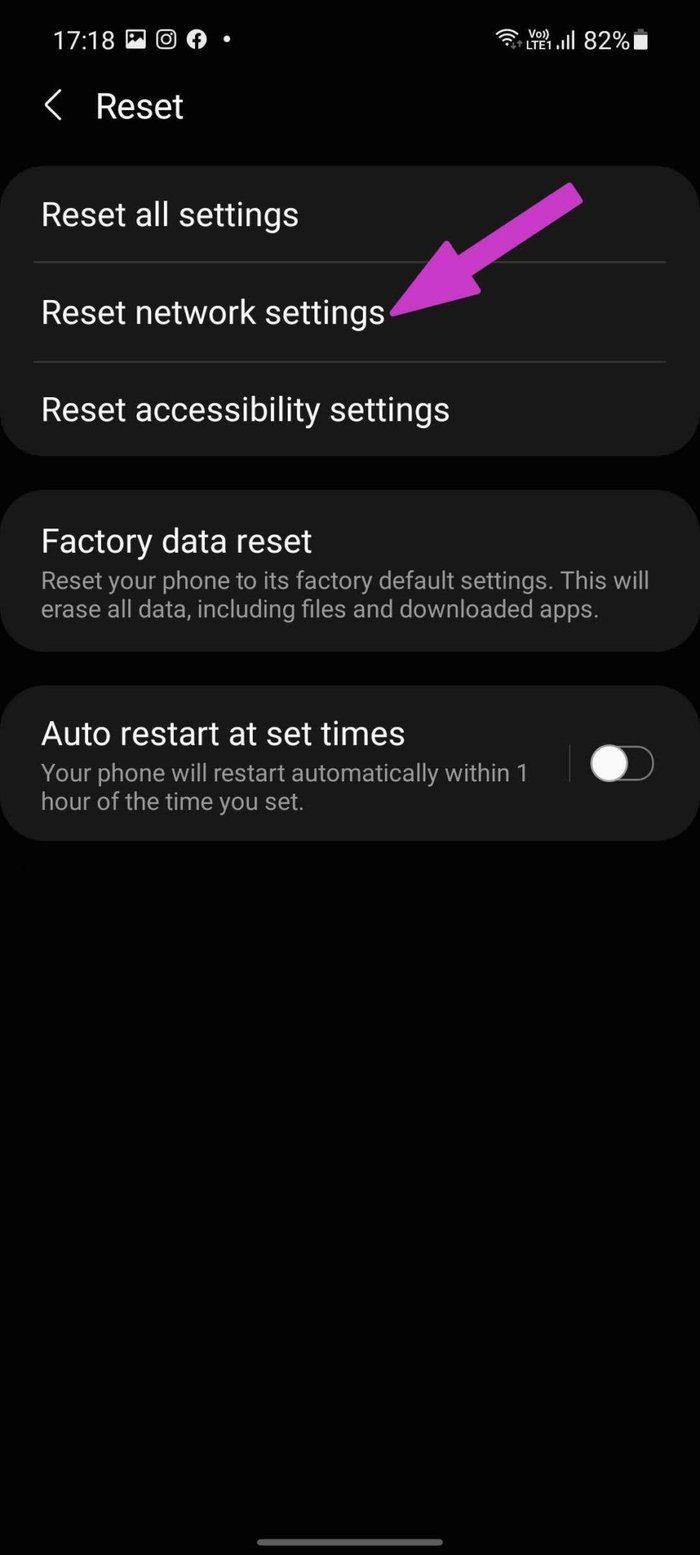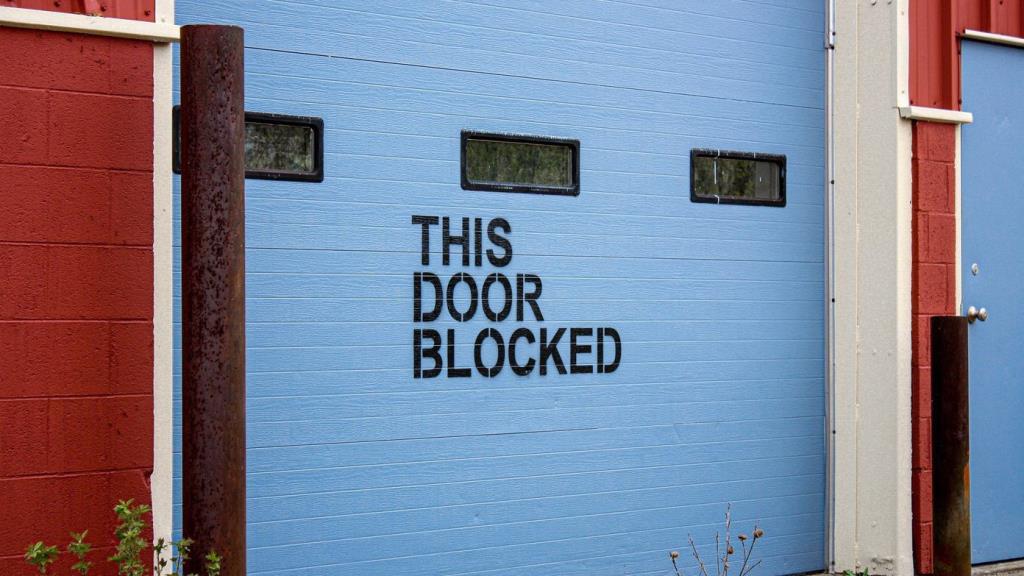Facebook Messenger terus memainkan peran utama dalam jajaran media sosial Facebook. Perusahaan baru-baru ini menambahkan add-on Stories di aplikasi Messenger. Meskipun Messenger kaya fitur, terkadang terasa kembung. Pengguna mungkin menghadapi Facebook Messenger tidak mengirim pesan atau tidak membuka sama sekali . Berikut cara memperbaiki masalah tersebut.

Beberapa faktor dapat menyebabkan Facebook Messenger tidak mengirim pesan masalah. Mungkin sulit untuk menentukan masalah tertentu. Kami akan membahas setiap skenario yang mungkin dan memecahkan masalah Facebook Messenger tidak mengirim pesan kesalahan.
1. Aktifkan/Nonaktifkan Mode Pesawat
Mari kita mulai dengan metode pemecahan masalah terkait jaringan dasar. Anda dapat menurunkan bilah notifikasi dan mengaktifkan mode Pesawat. Nonaktifkan setelah beberapa menit.
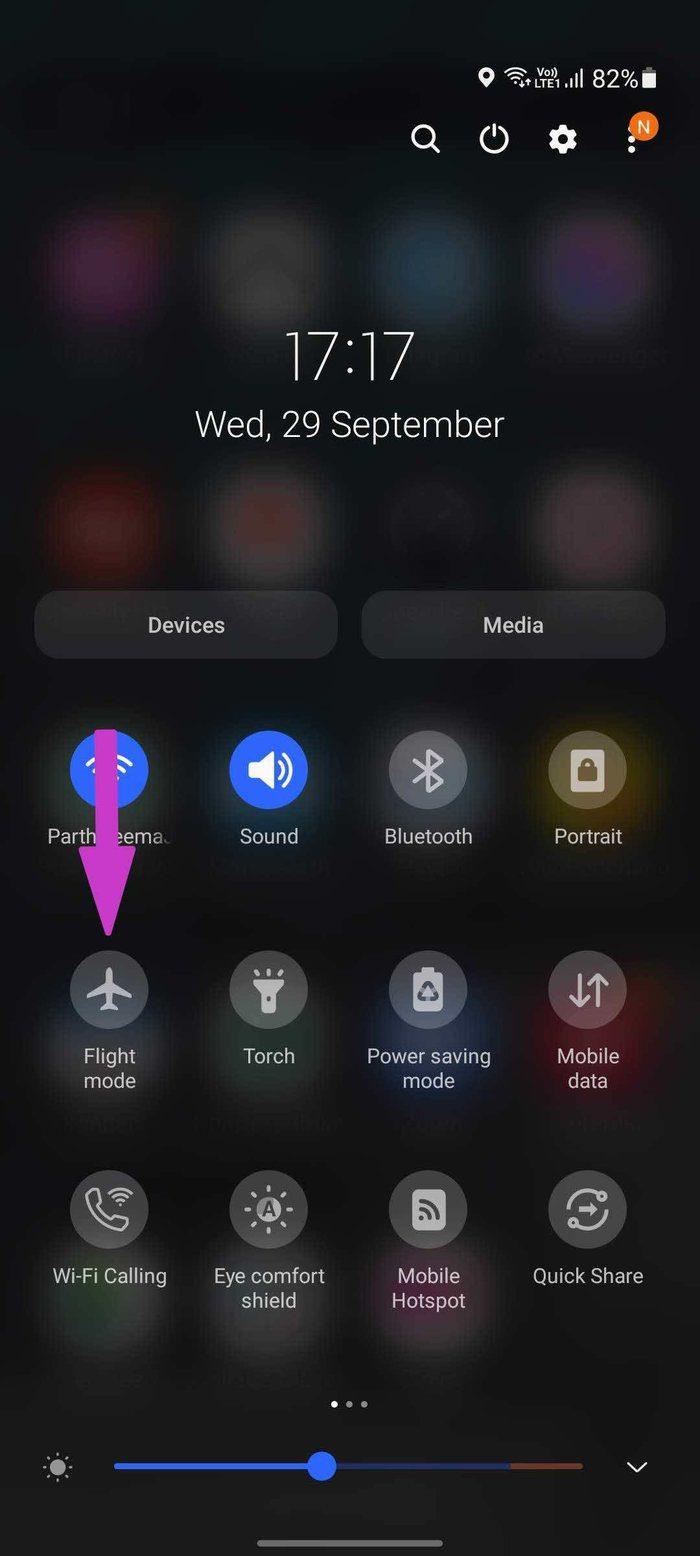
Saat Anda melakukannya, pastikan untuk mengaktifkan Data Seluler dari sakelar Pemberitahuan atau menu Pengaturan.
2. Nonaktifkan Mode Penghemat Data dari Messenger
Tidak, kami tidak berbicara tentang mode Penghemat Data Android default . Facebook Messenger menawarkan mode penghemat data bawaan. Jika Anda menggunakan Messenger dengan mode Penghemat Data diaktifkan, saatnya untuk menonaktifkannya. Begini caranya.
Langkah 1: Buka Messenger di ponsel Anda dan buka Pengaturan.
Langkah 2: Pilih Penghemat Data dari Preferensi.
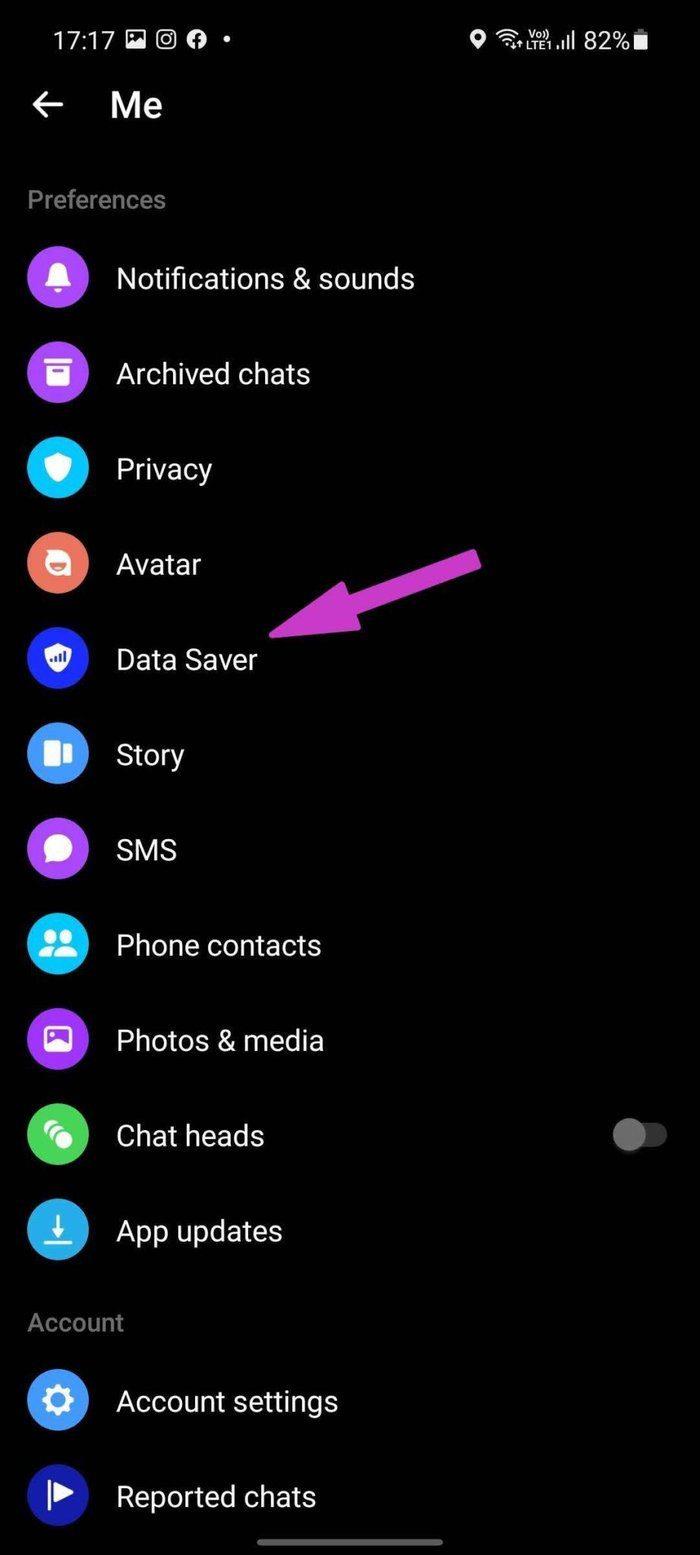
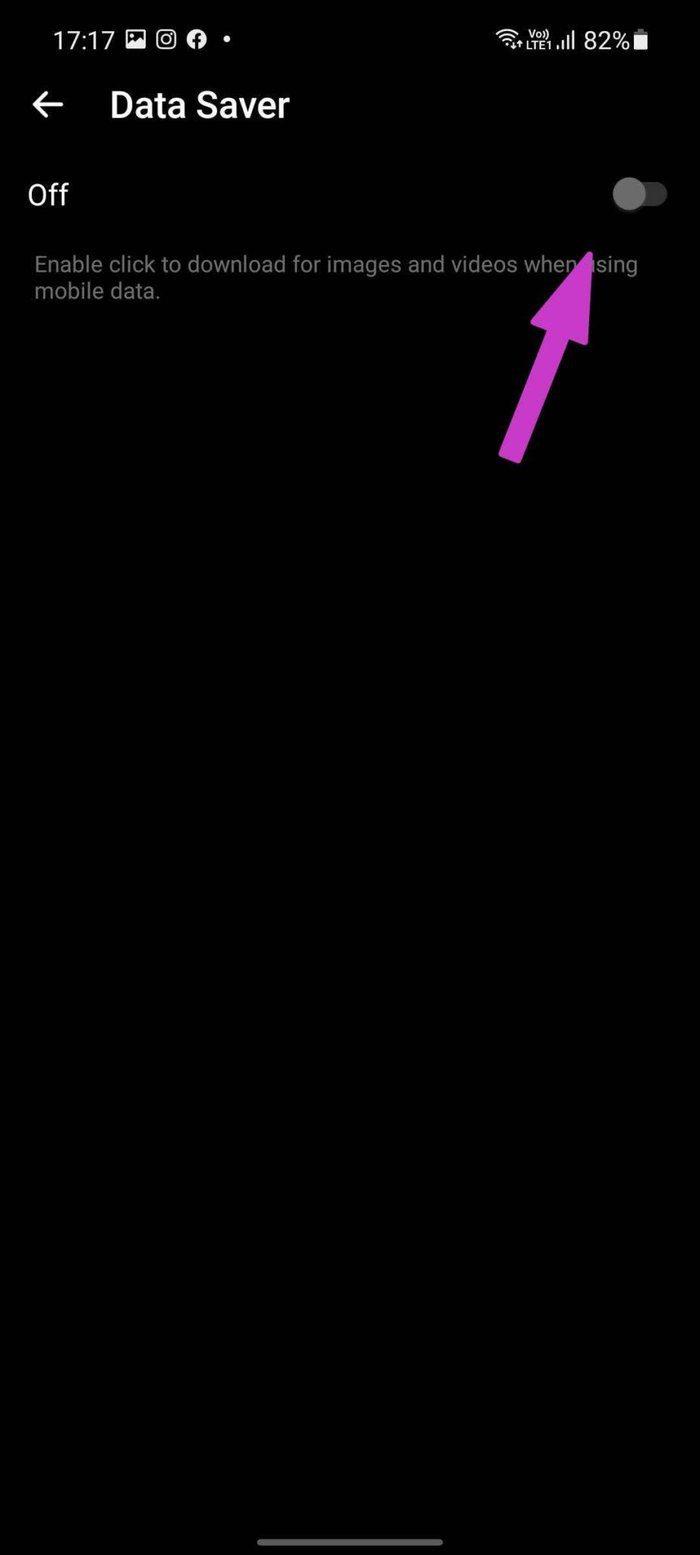
Langkah 3: Nonaktifkan mode Penghemat Data dari layar berikut.
3. Periksa Server Messenger
Jika server Facebook Messenger beraksi, Anda akan melihat Messenger tidak mengirim pesan kesalahan.
Anda dapat mengonfirmasi masalah ini dengan mengunjungi Downdetector dan mencari Messenger. Jika Anda melihat lonjakan kemarahan besar yang dilaporkan oleh pengguna lain, maka itu adalah masalah dari pihak Facebook.
Facebook biasanya cepat menyelesaikan masalah kritis. Beri waktu dan coba kirim pesan lagi.
4. Aktifkan Penggunaan Data Latar Belakang
Apakah Anda mencoba mengirim media atau file besar melalui jaringan seluler di Messenger? Anda harus mengaktifkan penggunaan data latar belakang untuk Messenger, Jika tidak, OS mungkin mematikan/menjeda aplikasi di latar belakang.
Langkah 1: Ketuk lama pada ikon Messenger dan buka menu info aplikasi.
Langkah 2: Pilih Data Seluler dari menu Penggunaan.
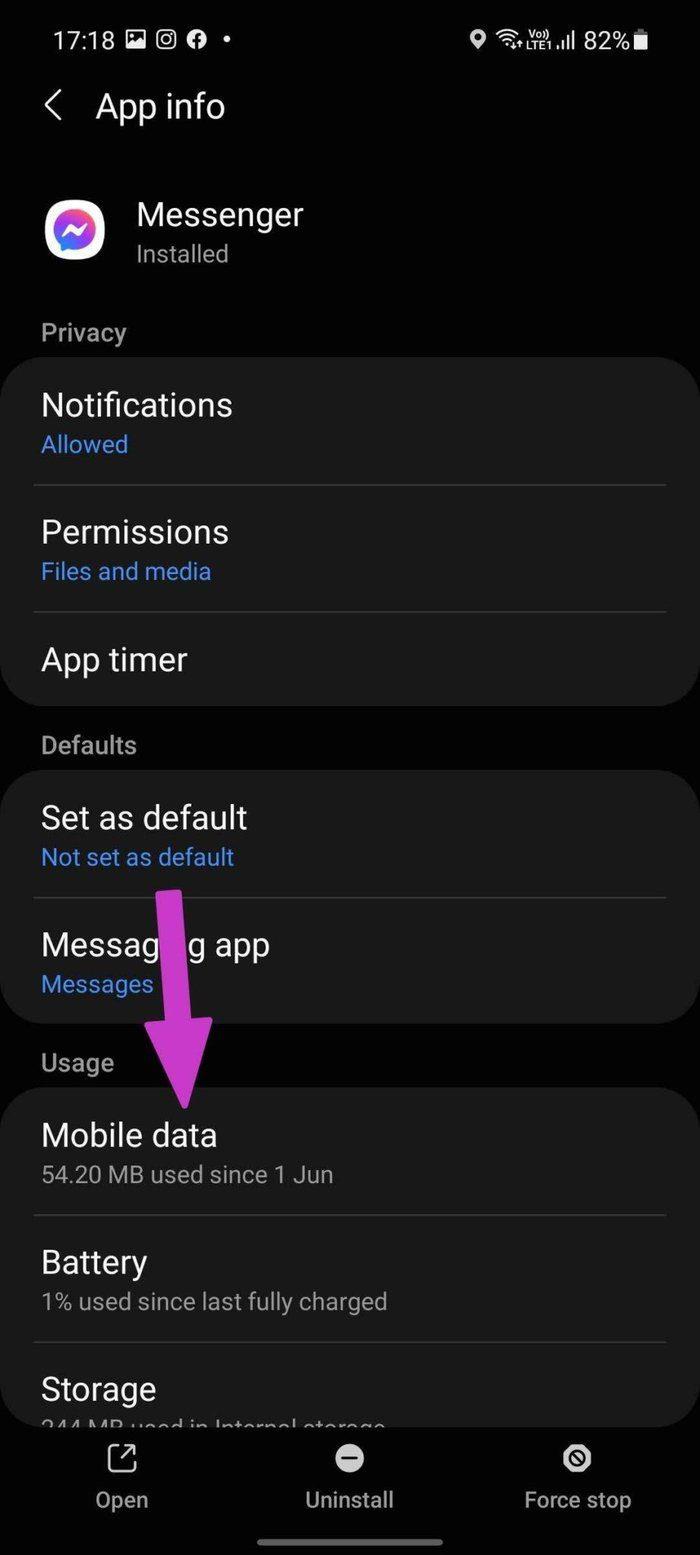
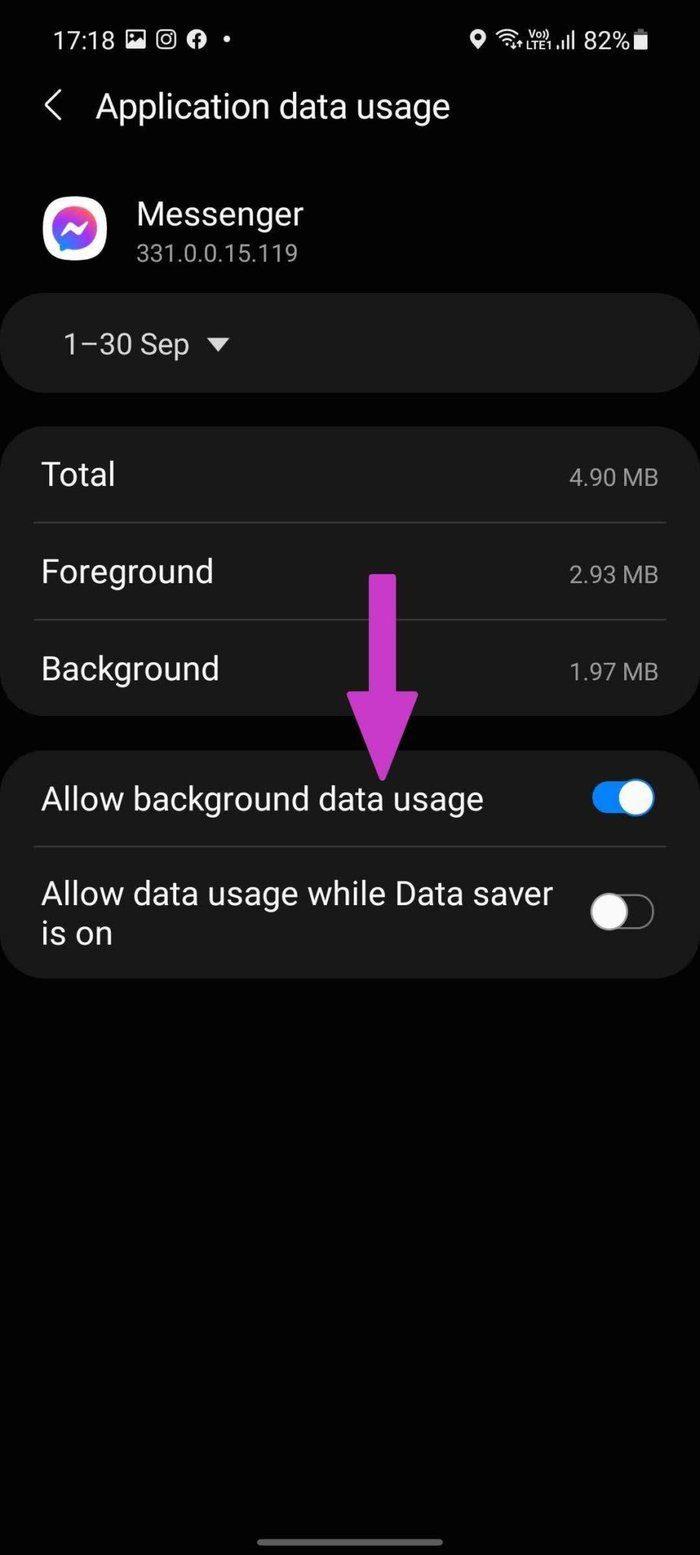
Langkah 3: Aktifkan sakelar Izinkan penggunaan data latar belakang.
5. Izinkan Penggunaan Data Saat Penghematan Data Aktif
Ini berlaku untuk mereka yang menggunakan ponsel Android dengan mode Penghemat Data diaktifkan. Jika Anda ingin Messenger berfungsi dengan baik dalam mode Penghemat Data, Anda harus memberinya akses tak terbatas. Begini caranya.
Langkah 1: Buka menu info aplikasi Messenger.
Langkah 2: Pilih Data seluler dan aktifkan Izinkan penggunaan data saat Penghemat data aktif .
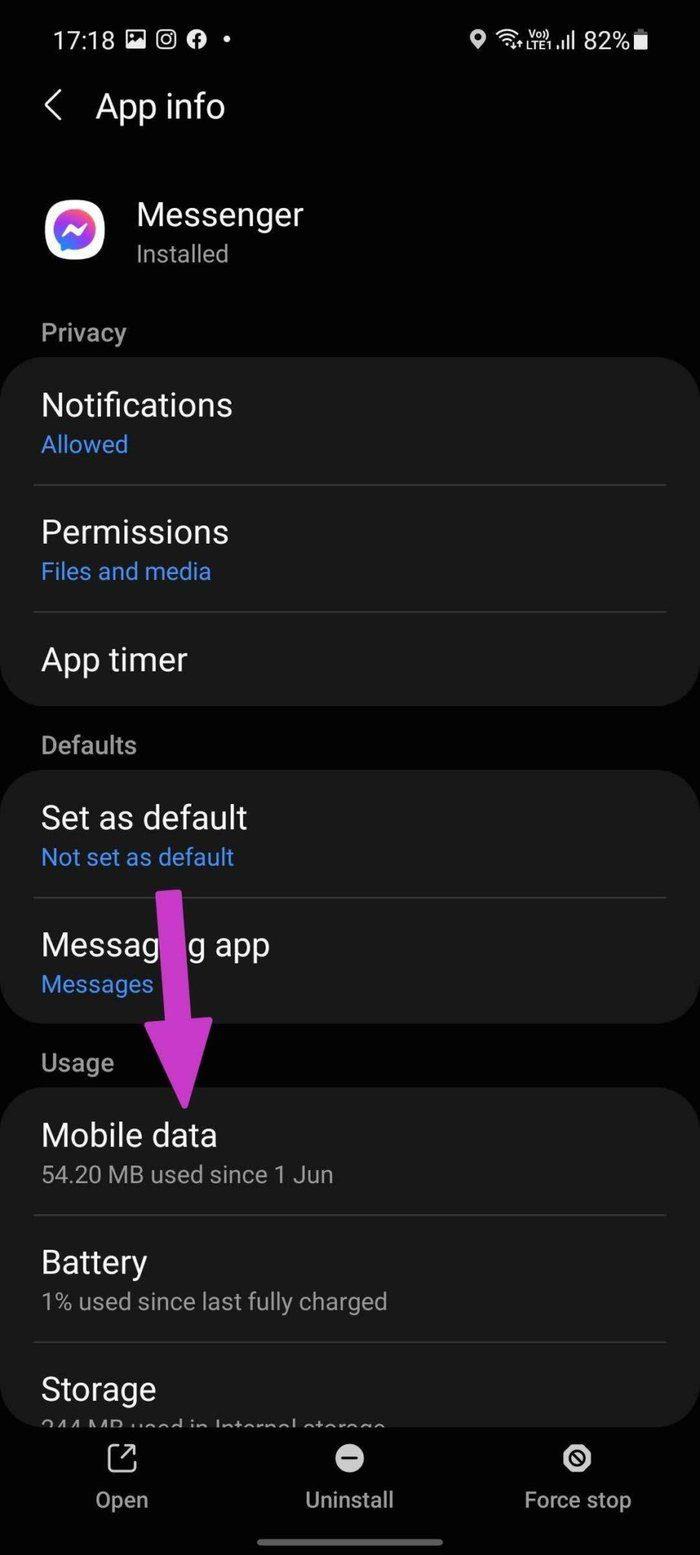
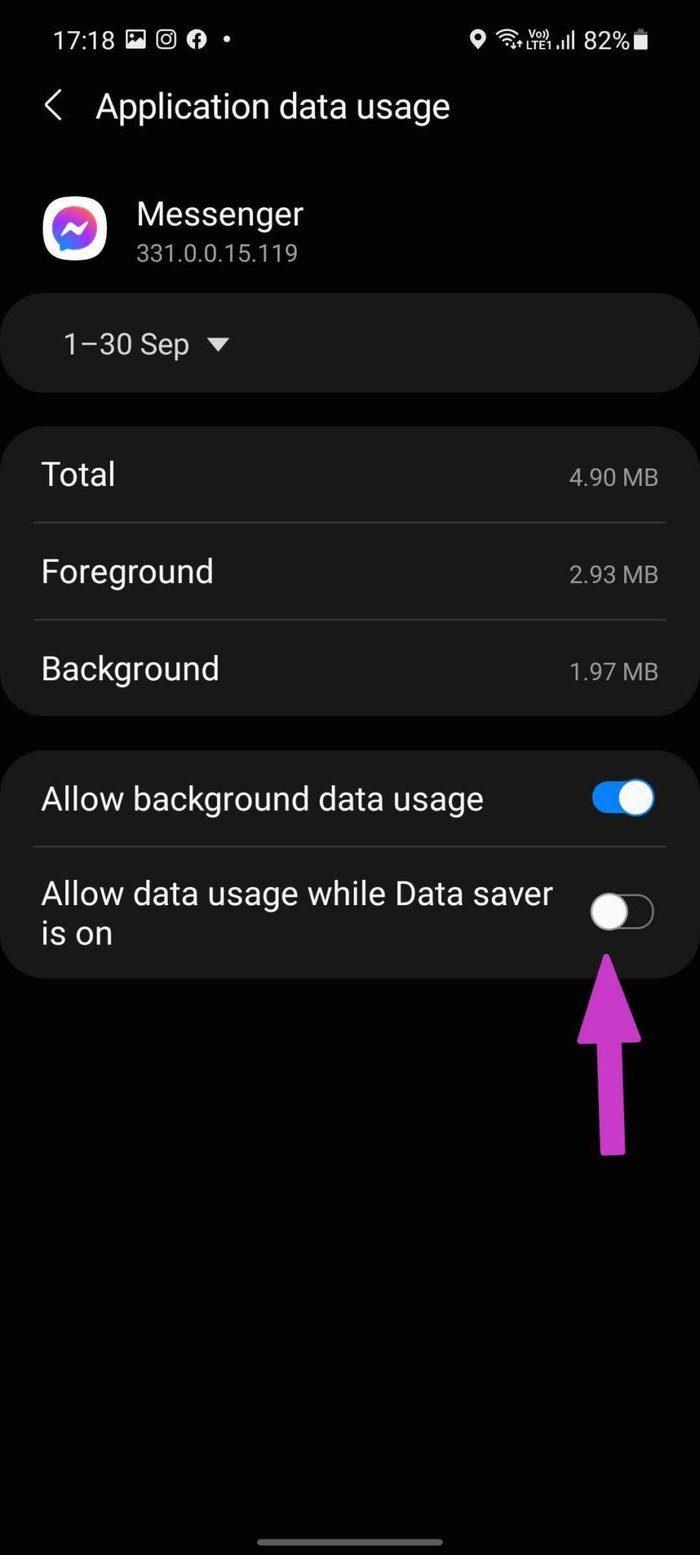
6. Paksa Berhenti Messenger
Apakah aplikasi Messenger berperilaku tidak normal di ponsel Android Anda? Anda perlu memaksa menghentikan aplikasi dan membukanya lagi.
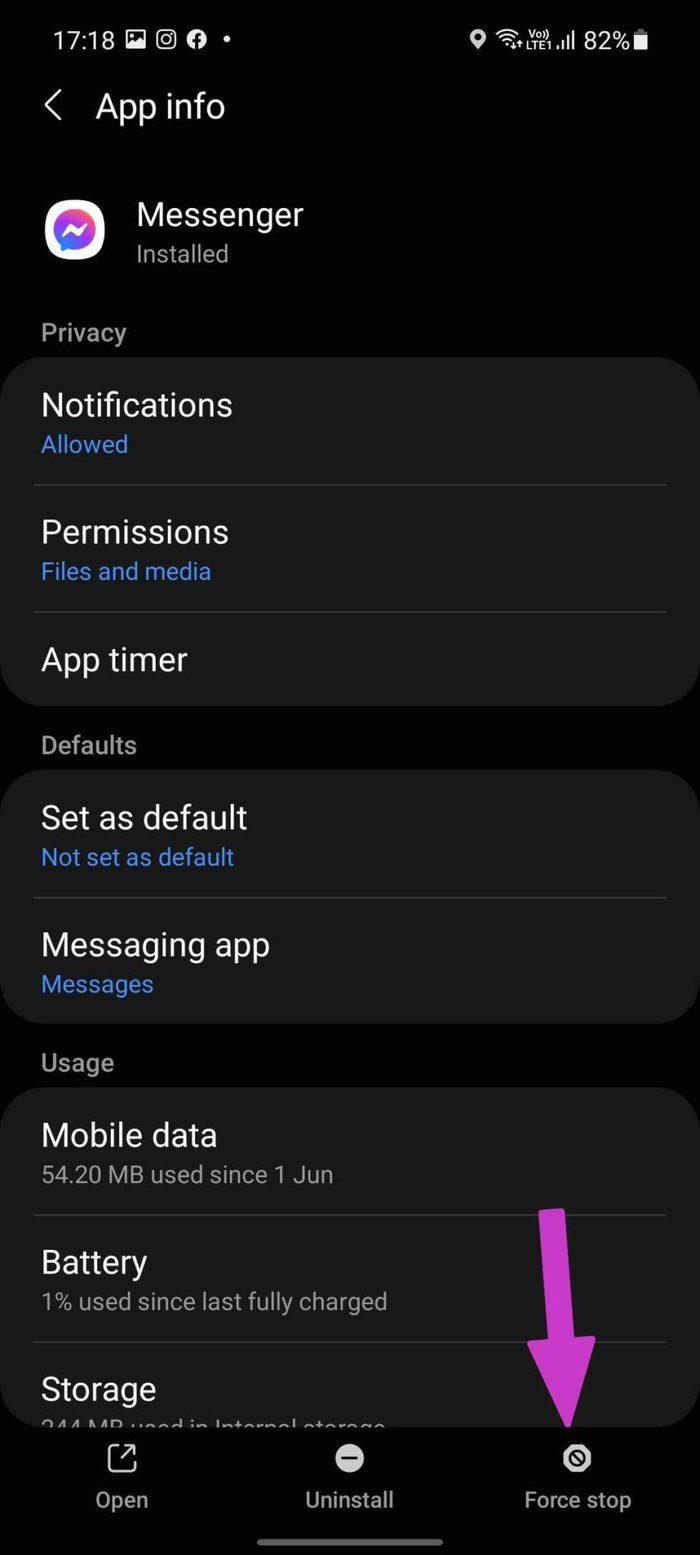
Tekan lama pada ikon Messenger dan buka menu Info aplikasi. Pilih Paksa berhenti di bagian bawah dan mulai ulang aplikasi lagi.
7. Atur Ulang Pengaturan Jaringan
Jika ponsel Anda mengalami masalah terkait jaringan, maka Facebook Messenger tidak akan mengirim pesan. Anda dapat mengatur ulang pengaturan jaringan di ponsel Anda dan mencoba keberuntungan Anda lagi.
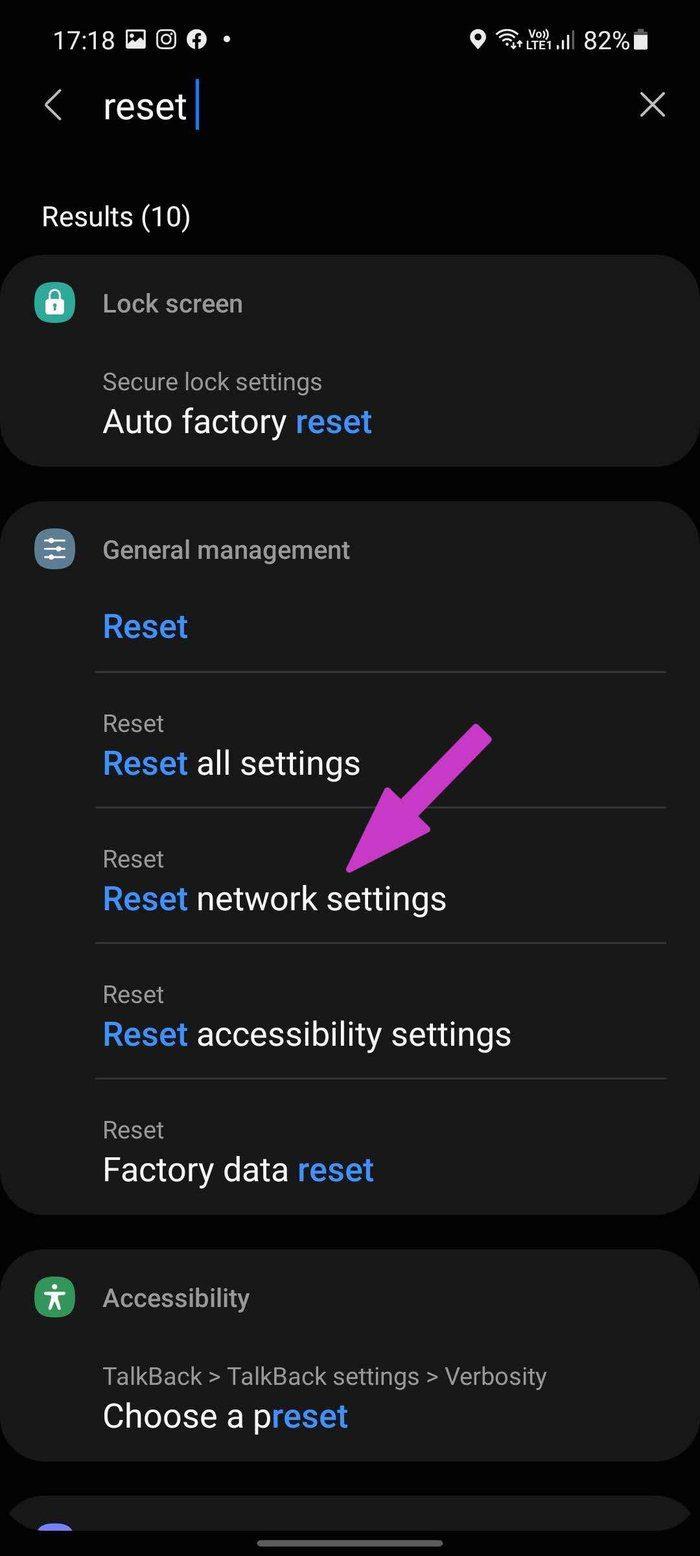
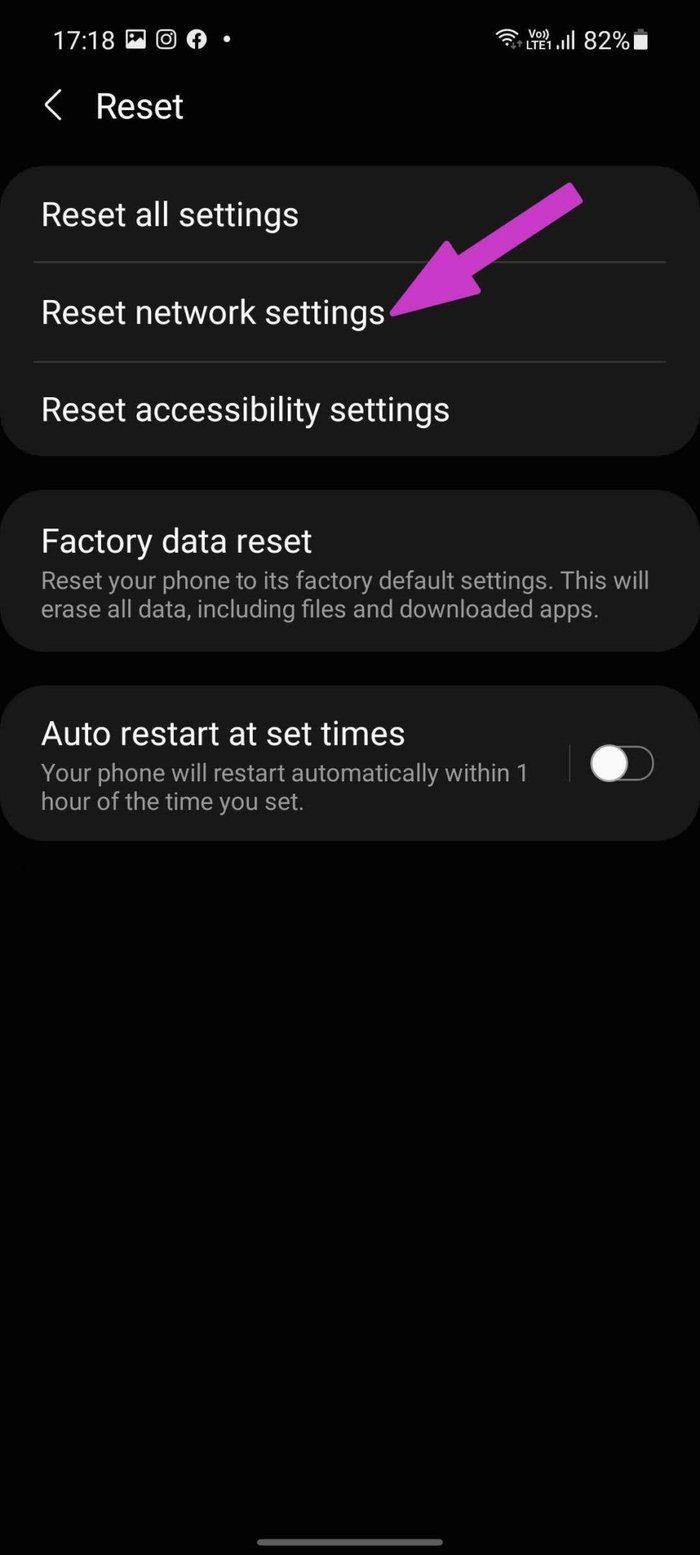
Buka aplikasi Pengaturan di ponsel Anda dan cari Atur Ulang pengaturan Jaringan. Pilih dari hasil pencarian dan setel ulang pengaturan jaringan di ponsel Anda.
8. Orang Lain Telah Membatalkan Pertemanan Anda
Apakah orang tersebut, di sisi lain, tidak berteman dengan Anda di Facebook? Anda dapat memeriksa status pertemanan Anda saat ini dari aplikasi atau web Facebook. Jika itu masalahnya, maka ada dua skenario di sini. Anda masih dapat mengirim pesan jika orang lain mengizinkan siapa pun untuk mengirim pesan kepada mereka di Messenger.
Dengan opsi privasi Facebook, pengguna dapat menonaktifkan opsi Direct Message bagi mereka yang tidak ada dalam daftar teman mereka. Anda tidak akan dapat mengirim pesan sekarang.
9. Orang Lain Telah Memblokir Anda
Ini sangat mudah. Jika orang lain memblokir Anda di Facebook, Anda tidak dapat mengirim pesan kepada mereka di platform.
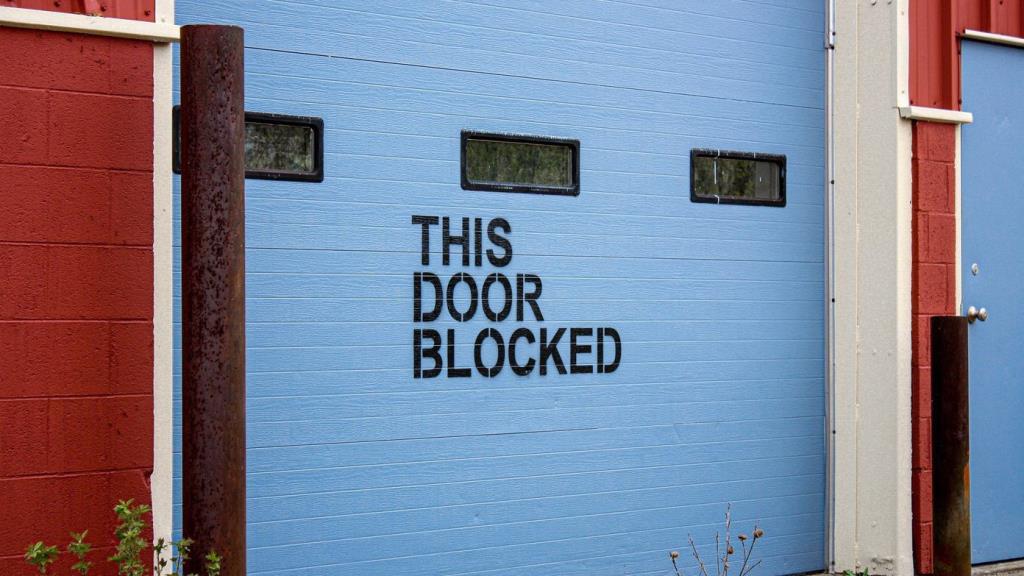
10. Coba Facebook Messenger Lite
Seperti yang kami sebutkan sebelumnya, Facebook telah mengemas aplikasi Messenger dengan terlalu banyak fungsi dan fitur. Ini berjalan dengan baik pada ponsel kelas atas, tetapi dengan CPU yang rendah, Anda mungkin menghadapi cegukan sesekali.
Unduh Messenger Lite
Facebook menyadari situasinya. Itu sebabnya perusahaan telah merilis aplikasi Messenger Lite di Android. Anda dapat menggunakannya dan menikmati semua fitur yang Anda dapatkan dengan aplikasi Messenger. Seperti namanya, aplikasi Messenger Lite hanya membutuhkan beberapa MB penyimpanan di telepon.
Mulai Gunakan Messenger Lagi
Messenger yang tidak mengirim pesan mungkin memaksa Anda untuk mencoba alternatif lain. Sebelum Anda melanjutkan dengan WhatsApp, Telegram, atau Signal , gunakan metode di atas dan perbaiki Messenger yang tidak mengirim pesan saat bepergian.